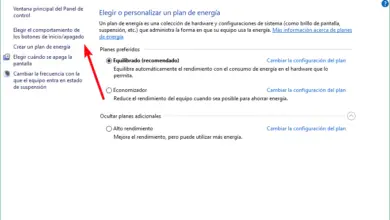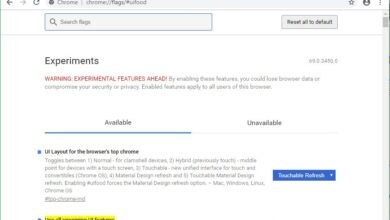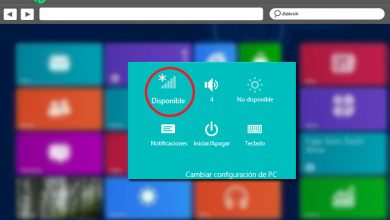WinToHDD – Installer, réinstaller ou cloner Windows sans utiliser de clé USB ou de DVD
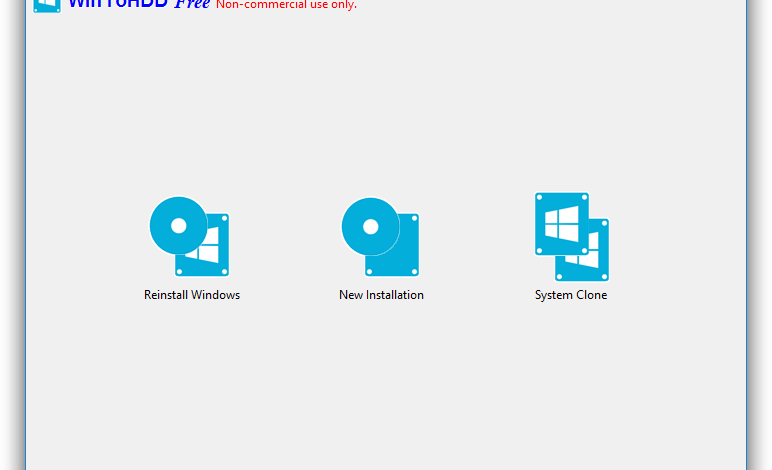
Le plus courant lors de l’installation d’un système d’exploitation à partir de zéro est de le faire à partir du BIOS, c’est-à-dire de démarrer la version Live du système d’exploitation à partir d’un DVD ou d’une mémoire USB et de suivre l’assistant jusqu’à ce que l’assistant soit terminé. Bien que ce soit la meilleure option, cela peut être quelque peu compliqué pour certains utilisateurs, il existe donc des applications conçues pour faciliter l’installation ou la réinstallation de Windows, telles que WinToHDD.
WinToHDD est un outil simple et gratuit qui nous permettra d’ installer Windows sur le disque dur d’un ordinateur sans avoir à graver au préalable le disque d’installation du système d’exploitation sur un DVD ou à le copier sur une clé USB . Cette application a également été conçue pour faciliter la réinstallation du système d’exploitation , ainsi que pour cloner un système d’exploitation sur une autre partition ou sur un autre disque dur de manière simple et sans dépendre d’aucun système d’exploitation Live.
WinToHDD est compatible avec les versions modernes du système d’exploitation, de Windows Vista au nouveau Windows 10, permettant ainsi l’installation de l’une de ces versions, leur réinstallation et même le clonage du système d’exploitation sur un autre lecteur à partir du système d’exploitation de base, simplement par montage sur le programme l’ISO du système à installer.
Comment fonctionne WinToHDD
L’interface de cet outil est très simple. On y voit simplement 3 boutons: l’un d’eux pour réparer le système d’exploitation local, un autre pour installer le système sur un autre disque ou une autre partition et un troisième bouton pour cloner notre Windows sur un autre disque ou une autre partition que nous l’avons configuré.
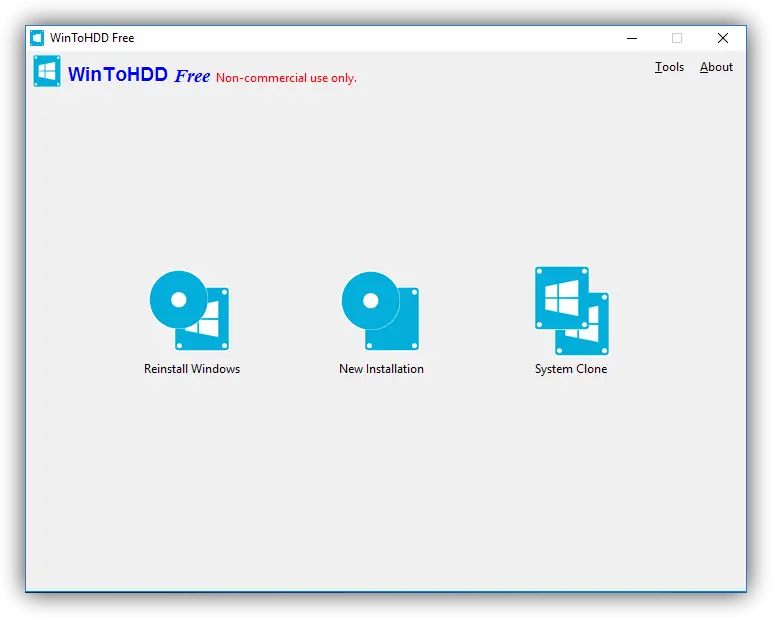
Une fois l’option que nous voulons choisie, le programme nous demandera l’ISO de notre système d’exploitation.
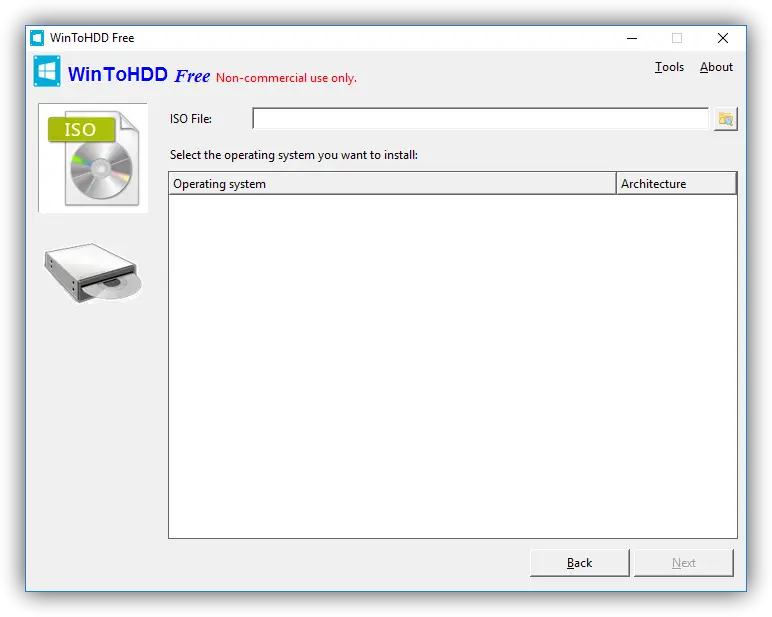
Après cela, il nous demandera le lecteur de destination où nous allons installer ou réinstaller le système d’exploitation. Une fois choisi, le processus d’installation commencera, ce qui peut prendre du temps.
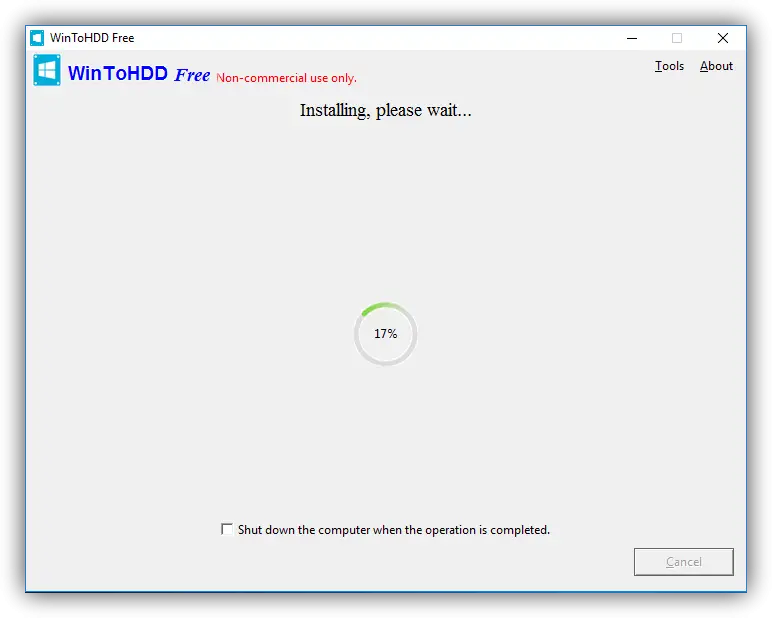
Une fois terminé, nous avons notre nouveau système d’exploitation prêt à fonctionner. Tout ce que nous avons à faire est de redémarrer l’ordinateur et de choisir la partition ou le disque à partir duquel nous allons démarrer.
Dans le cas où vous souhaitez cloner le système, le programme lui-même détectera à la fois la partition système et la partition de démarrage, pour garantir le bon fonctionnement du système d’exploitation cloné.
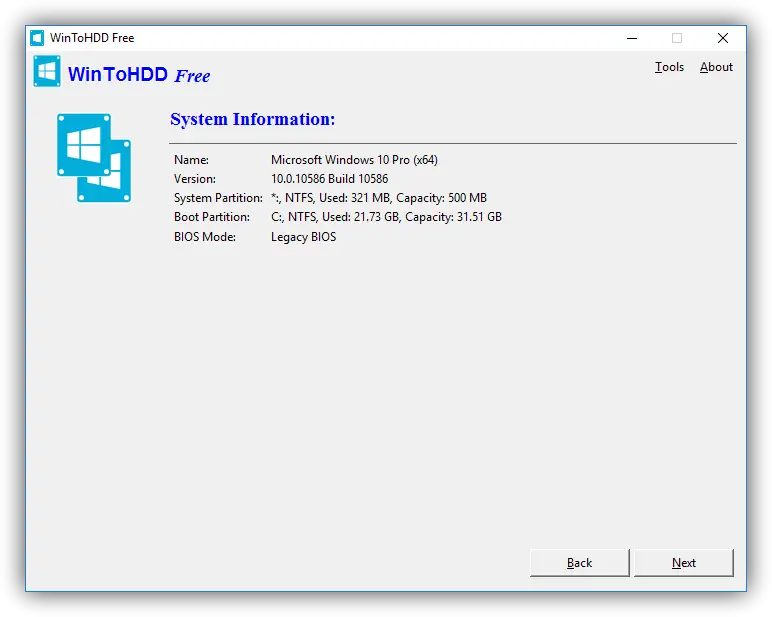
Le reste de l’assistant sera similaire, c’est-à-dire que nous devrons choisir le disque ou la partition de destination pour enfin attendre la fin du processus de clonage.
Évidemment, ce programme a certaines limites, par exemple, nous ne pouvons pas installer un système d’exploitation (par exemple, Windows 10) dans la même partition où nous avons déjà installé et démarré Windows. Cet outil est conçu, par exemple, pour « installer Windows à partir de Windows », c’est-à-dire pour installer un nouveau Windows à partir de zéro sur une autre partition ou un disque dur différent d’un système précédemment installé, sans avoir à démarrer le programme d’installation à partir d’une clé USB ou DVD.
Nous pouvons télécharger WinToHDD gratuitement à partir de son site Web principal . Sans aucun doute, une excellente application pour ceux qui souhaitent installer Windows 10 sur une partition ou un disque dur directement à partir de l’ISO, sans utiliser de support de stockage supplémentaire tel qu’un DVD ou une clé USB.
Que pensez-vous de WinToHDD? Connaissez-vous d’autres applications similaires?
Vous etes peut etre intéressé:
- INSTALLATION DE WINDOWS 7. MANUEL D’INSTALLATION DU SYSTÈME D’EXPLOITATION
- INSTALLATION DE WINDOWS 8 ÉTAPE PAR ÉTAPE
- Comment effectuer une installation propre de Windows 10 tout en conservant la licence Windows 7/8